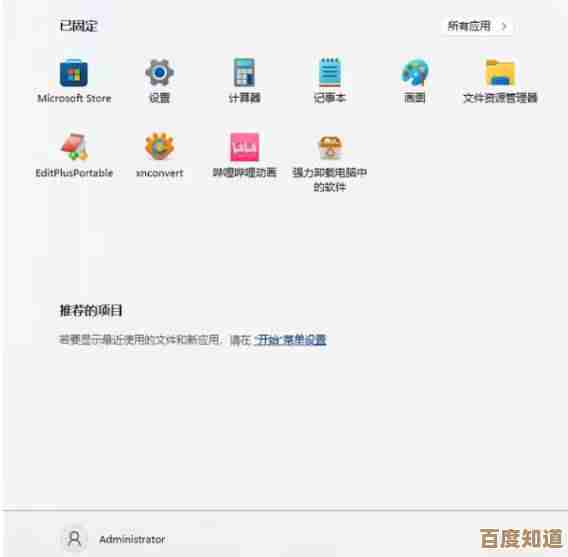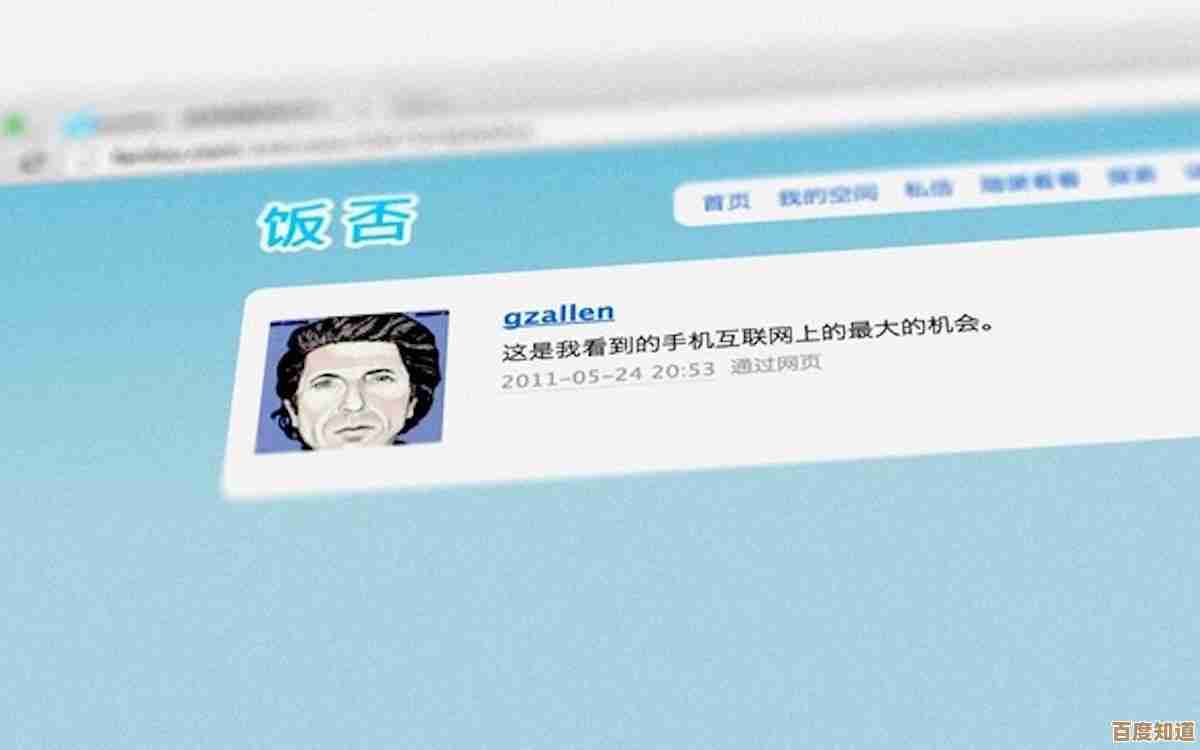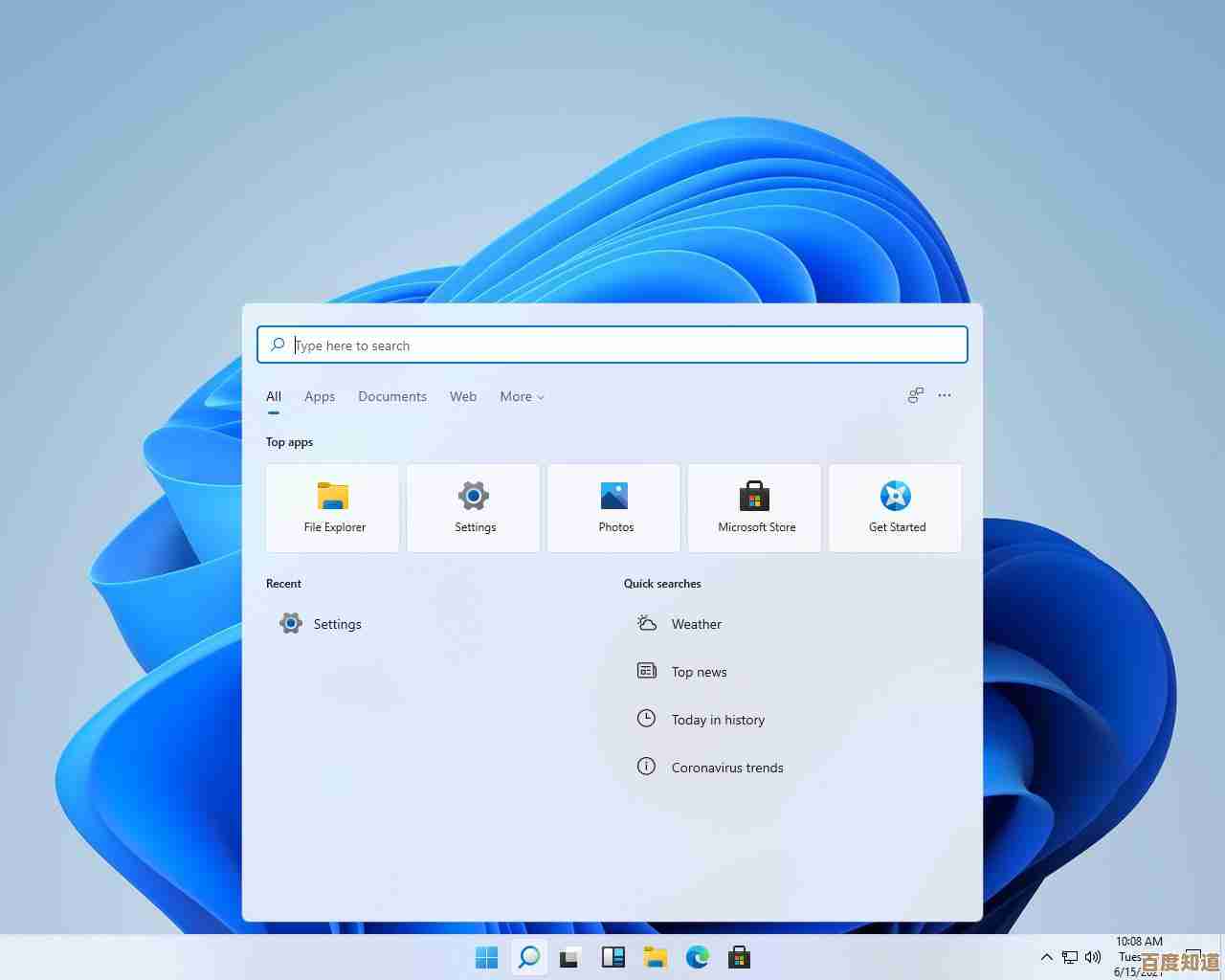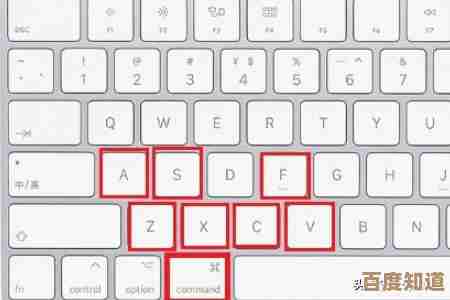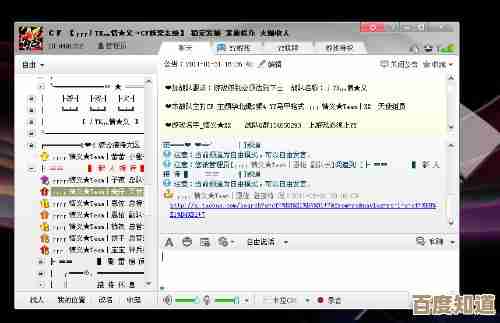利用Win11剪贴板历史记录优化日常操作,轻松提升生产力
- 游戏动态
- 2025-11-06 12:44:51
- 3
你知道吗,你的电脑里其实藏着一个效率神器,但你很可能一直没怎么用过它,它就是Windows 11自带的剪贴板历史记录功能,很多人复制粘贴就是简单的Ctrl+C和Ctrl+V,但其实这个功能远比这强大,根据微软官方支持文档的介绍,当你开启这个功能后,它能记住你最近复制过的文字、图片甚至文件,让你可以随时调出来重复使用,再也不用在几个窗口之间来回切换、重复复制了。
你得先把这个功能打开,方法很简单,同时按下键盘上的Windows徽标键 + V,这时屏幕上会弹出一个小窗口,提示你开启剪贴板历史记录,你点一下“启用”就行了,根据微软官方支持文档的说明,这个操作是开启一切便利的大门,开启之后,你就可以开始体验它的魔力了。
想象一下这些场景,你就知道它有多实用了,你在写一份报告或者一封邮件,需要从不同的网页或者文档里摘取好几段文字,传统做法是:找到第一段,复制,切回报告,粘贴;然后再去找到第二段,复制,再切回报告,粘贴……如此反复,非常繁琐,但现在,你可以一口气把所有需要的文字片段都先复制下来,不用管顺序,等你回到报告里需要粘贴的时候,按下Win+V,刚才复制过的所有内容都会以历史记录的形式列出来,你只需要用鼠标点一下你想粘贴的那一段,它就立刻出现在光标的位置了,这就像给你的复制操作加了一个“临时储物柜”,随用随取,大大减少了窗口切换的次数,思路再也不会被打断了。

再比如,你正在整理一个项目的资料,需要从不同的地方收集一些图片,你可以连续复制好几张图片,然后统一粘贴到同一个文档或文件夹里,同样是用Win+V调出历史记录,里面会显示你复制过的图片缩略图,直接点击就能粘贴,效率提升非常明显,根据微软官方支持文档,它支持复制各种格式的内容,包括PNG、JPEG等常见图片格式。
还有一个超级实用的功能,叫做“固定”,有些信息你可能需要频繁使用,比如你的电子邮箱地址、公司的统一地址、一段常用的自我介绍或者一个复杂的项目编号,每次都要去翻找或者重新输入太麻烦了,这时,你可以先把这个内容复制一下,然后按Win+V打开历史记录,找到那条记录,点击旁边的三个小点(更多选项),选择“固定”,这样,这条内容就会被永久保存在你的剪贴板历史记录的顶部,即使你重启了电脑,它也依然在那里,以后你需要的时候,按Win+V,它永远在第一个等着你,点击就能用,根据微软官方支持文档,固定的项目不会被自动清除,为你省去了大量重复输入的精力。
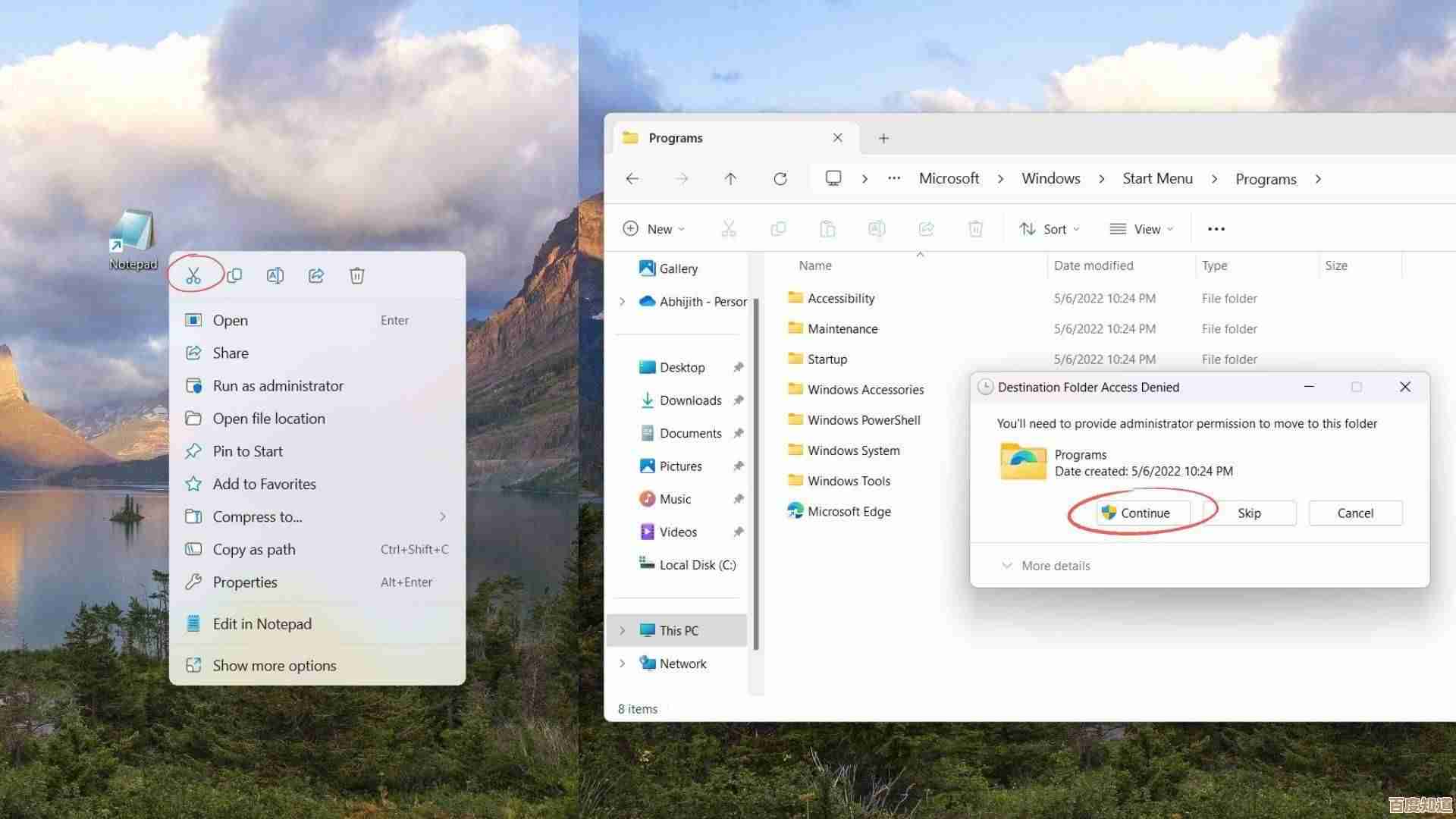
你甚至可以在不同的电脑之间同步你的剪贴板,根据微软官方支持文档的说明,只要你用同一个微软账户登录了多台Windows 10或11设备,并在剪贴板设置中开启了“跨设备同步”选项,那么你在一台电脑上复制的内容,可以在另一台电脑上通过Win+V历史记录直接粘贴,你在家里的电脑上查到了一个重要信息,复制下来,到了公司的电脑上,直接就能粘贴使用,连发邮件给自己都省了,非常方便,不过要注意,出于安全考虑,同步功能默认不会同步密码等敏感信息。
你可能也会担心隐私问题,如果你在公用电脑上使用,或者复制了一些敏感内容不想留下痕迹,清理起来也很简单,你可以按Win+V,点击历史记录右上角的“全部清空”来删除所有未被固定的项目,如果想单独删除某一条,就在那条记录上点击三个点,选择删除即可,根据微软官方支持文档,定期清理也是一个好习惯。
Windows 11的剪贴板历史记录绝不是一个可有可无的小功能,它通过让你“一次复制,多次选择性粘贴”,并辅以固定常用项和跨设备同步的能力,实实在在地优化了信息搬运的流程,你不需要学习复杂的软件,也不需要改变太多习惯,仅仅是多按一个Win+V,就能让那些琐碎、重复的复制粘贴工作变得轻松流畅,从今天开始,试着用它来处理工作,你会发现,提升生产力,有时候就是这么简单直接。
本文由桂紫雪于2025-11-06发表在笙亿网络策划,如有疑问,请联系我们。
本文链接:http://waw.haoid.cn/yxdt/58793.html